Prerequisiti:
Gli utenti devono conoscere il modo di eseguire il comando dal terminale e le conoscenze di base sulla creazione di file e cartelle nel sistema operativo Linux per eseguire e comprendere i comandi utilizzati in questo articolo.
Contenuto di questo articolo:
Il concetto e le attività seguenti relativi all'autorizzazione e alla proprietà dei file sono trattati in questo articolo.
- Tipi di utenti
- Tipi di autorizzazione
- Controlla i permessi
- Modificare l'autorizzazione utilizzando chmod
- Cambia proprietà usando chown
Tipi di utenti:
Esistono tre tipi di utenti nel sistema operativo Linux, menzionato di seguito.
Proprietario:
L'utente che crea il file o la cartella è il proprietario di quel file o cartella e il proprietario può consentire agli altri tipi di utenti di accedere a quel file e a quella cartella. È indicato con 'tu'.
Gruppo:
Ogni utente può appartenere a un particolare gruppo in Linux. Quindi, quando un utente crea un file o una cartella, gli altri membri del gruppo a cui appartiene l'utente possono accedere al file o alla cartella. Quando più utenti lavorano su una determinata cartella, è meglio creare un gruppo con quegli utenti per accedere correttamente a quella cartella. È indicato con 'g'.
Altri/Tutti:
Indica qualsiasi utente che non è il proprietario di un particolare file o cartella e non appartiene al gruppo del proprietario del file o della cartella. Se il proprietario del file o della cartella concede ad altri un'autorizzazione di accesso, qualsiasi utente può eseguire solo quel particolare accesso. 'o' è usato per indicare altri utenti e 'un'è usato per indicare tutti gli utenti.
Tipi di autorizzazione:
Esistono tre tipi di autorizzazione nel sistema Linux, che è menzionato di seguito.
Leggere:
Questa autorizzazione viene utilizzata solo per leggere qualsiasi file o cartella. È indicato con 'r' quando è definito dal carattere, ed è indicato con 4 quando è definito da un numero.
Scrivi:
Questa autorizzazione viene utilizzata per scrivere, aggiungere o sovrascrivere qualsiasi file o cartella. È indicato con 'w' quando è definito dal carattere, ed è indicato da 2 quando è definito dal numero. Se l'utente deve scrivere il permesso su un file, ma non deve scrivere il permesso sulla cartella in cui si trova il file, allora l'utente può modificare solo il contenuto del file, ma non potrà rinominarlo , sposta o elimina il file.
Eseguire:
Questa autorizzazione viene utilizzata solo per eseguire qualsiasi file. È indicato con 'X' quando è definito dal carattere, ed è indicato da 1 quando è definito dal numero.
Controlla i permessi:
Esegui il comando seguente per controllare i permessi di tutti i file e i feed della directory corrente.
$ ls -lL'output mostra sette colonne. La prima colonna mostra i permessi del file e delle cartelle particolari. La prima colonna ha quattro parti che contengono 10 bit. La prima parte contiene 1 bit che indica il file o la cartella o il collegamento simbolico. La cartella è indicata dal carattere 'd', il file è indicato da '-' e il collegamento è indicato dal carattere 'io'. La seconda parte contiene 3 bit che contengono i bit di autorizzazione per il proprietario del file o della cartella. La terza parte contiene 3 bit che contengono i bit di autorizzazione per gli utenti del gruppo. La quarta parte contiene 3 bit che contengono bit di autorizzazione per altri utenti. I bit di autorizzazione dell'elenco della directory corrente avranno l'aspetto della prima colonna dell'immagine seguente.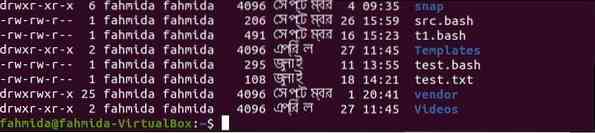
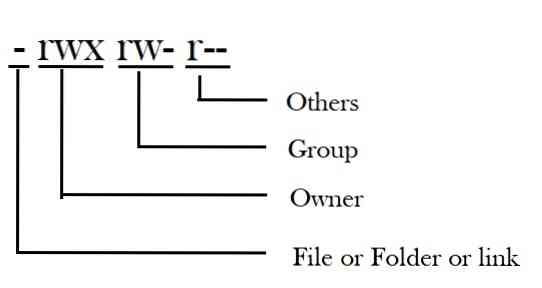
Secondo i bit di autorizzazione di cui sopra, il primo bit indica che mostra i permessi di un file. I tre bit successivi indicano che il proprietario del file ha i permessi di lettura, scrittura e accesso. I tre bit successivi indicano che gli utenti del gruppo hanno i permessi di lettura e scrittura. Gli ultimi tre bit indicano che altri utenti possono leggere solo il file. Come è possibile modificare i bit di autorizzazione predefiniti utilizzando diversi comandi di Linux è mostrato nella parte successiva dell'articolo.
Modifica i permessi usando chmod:
chmod comando viene utilizzato per modificare i bit di autorizzazione del file o della cartella. La forma completa di questo comando è per cambiare la modalità file. Il proprietario del file e l'utente root possono modificare i bit di autorizzazione del file e della cartella. Qualsiasi autorizzazione per qualsiasi utente può essere concessa e revocata per il file e la cartella utilizzando chmod.
Sintassi:
chmod [Permesso][Percorso del file o della cartella]
I bit di autorizzazione possono essere definiti da riferimenti espliciti e binari, che sono spiegati nella parte successiva di questo tutorial.
Imposta i permessi in modalità simbolica:
'tu', 'g', e 'o' i caratteri sono usati per i tipi di utente e 'r', 'w', e 'X' i caratteri sono usati per i tipi di permesso in modalità simbolica. Come è possibile impostare l'autorizzazione per file e cartelle sono mostrati nella parte successiva del tutorial. La tabella seguente mostra l'elenco dei simboli matematici utilizzati per impostare, ripristinare e rimuovere i bit di autorizzazione per il file o la cartella.
| Operatore | Scopo |
| + | Viene utilizzato per aggiungere o assegnare i permessi per un particolare file o cartella. |
| = | Viene utilizzato per riassegnare i permessi per un particolare file o cartella. |
| - | Viene utilizzato per rimuovere i permessi da un particolare file o cartella. |
Autorizzazioni file:
Alcuni esempi di aggiunta e rimozione di bit di autorizzazione del file sono mostrati negli esempi seguenti. Esegui i seguenti comandi per controllare i bit di autorizzazione correnti del particolare percorso della directory, /progetti/bin/ che esiste nel sistema. Questo comando restituisce il lungo elenco di file e cartelle in ordine inverso con i bit di autorizzazione.
$ ls -lrL'output mostra che progetti/bin directory contiene due cartelle e sette file.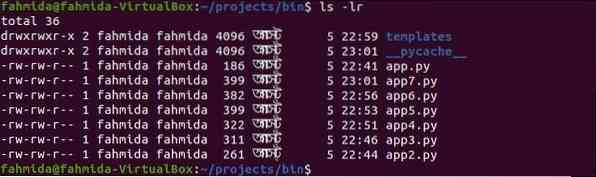
Esempio 1: imposta i permessi di esecuzione per il proprietario di un file
Eseguire i seguenti comandi per impostare il eseguire(x) bit di autorizzazione per il proprietario (tu) del file, app.pi, e controlla di nuovo i bit di autorizzazione dopo aver eseguito il chmod comando.
$ chmod u+x app.pi$ ls -lr
Il seguente output mostra che i bit di autorizzazione per app.pi sono cambiati in
- r w x r w - r - -. Il eseguire(x) l'autorizzazione è assegnata al proprietario.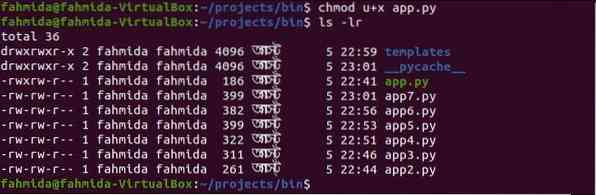
Esempio 2: imposta i permessi di scrittura ed esecuzione per qualsiasi utente di un file
Esegui il seguente comando per impostare scrivere (w) e eseguire(x) permessi per tutti utenti per il file app2.pi e controlla di nuovo i bit di autorizzazione dopo aver eseguito il chmod comando.
$ chmod a+wx app2.pi$ ls -lr
Il seguente output mostra che i bit di autorizzazione per app2.pi sono cambiati in
- r w x r w x r w x. Il scrittore) e eseguire(x) le autorizzazioni sono assegnate a qualsiasi utente per questo file.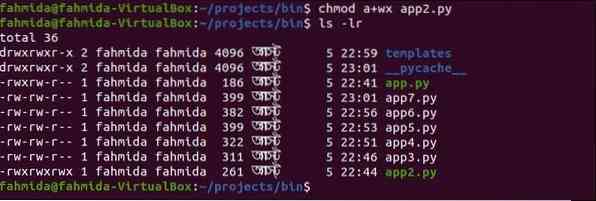
Esempio 3: reimpostare l'autorizzazione per gli utenti del gruppo di un file
Esegui il seguente comando per ripristinare le autorizzazioni per gruppo utenti per il file app3.pi e controlla di nuovo i bit di autorizzazione dopo aver eseguito il chmod comando. qui, il eseguire(x) il bit di autorizzazione sarà impostato solo per il gruppo utenti, e leggi (r) e scrittore) le autorizzazioni saranno revocate.
$ chmod g=x app3.pi$ ls -lr
Il seguente output mostra che i bit di autorizzazione per app3.pi sono cambiati in
- r w - - - x r - -. L'autorizzazione execute(x) è assegnata solo agli utenti del gruppo.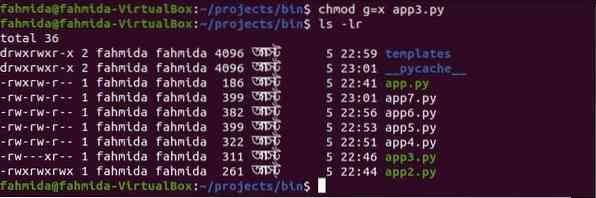
Esempio-4: il permesso di lettura viene revocato ad altri
Esegui il seguente comando per rimuovere leggi (r) bit di autorizzazione per altri per il file app4.pi e controlla di nuovo i bit di autorizzazione dopo aver eseguito il chmod comando.
$ chmod o app4.pi$ ls -lr
Il seguente output mostra che i bit di autorizzazione per app4.pi sono cambiati in
- r w - r w - - - -. Il leggi (r) il permesso è revocato per gli altri.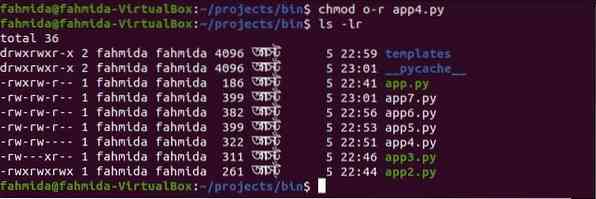
Permessi cartella:
I bit di autorizzazione possono essere impostati, ripristinati e rimossi per la cartella come i file mostrati nei comandi chmod sopra.
Esempio-5: impostare, ripristinare e revocare l'autorizzazione per la cartella
Esegui i seguenti comandi per impostare scrivi(x) permesso per altri, reimpostare l'autorizzazione per gruppo utenti assegnando leggi (r) solo permesso e rimuovere eseguire(x) permesso per il proprietario della cartella, modelli.
$ chmod o+x modelli$ chmod g=r modelli
$ chmod u-x modelli
$ ls -lr
Il seguente output mostra che i bit di autorizzazione per il modelli cartella sono cambiati in d r w - r - - r - x. Il eseguire(x) il permesso è impostato per altri, leggi (r) l'autorizzazione è reimpostata per gruppo utenti e eseguire(x) viene revocata l'autorizzazione per il proprietario.
Imposta i permessi in modalità numerica:
I bit di autorizzazione di file e cartella vengono impostati o ripristinati utilizzando un numero ottale a tre cifre. Nella modalità simbolica, uno o più bit di autorizzazione possono essere impostati o ripristinati o rimossi solo per un particolare tipo di utente. In modalità numerica, i bit di autorizzazione per tutti e tre i tipi di utenti vengono modificati da un singolo comando. La tabella seguente mostra diversi tipi di autorizzazione definiti da valori numerici.
| Valore numerico | Tipo di autorizzazione |
| 0 | Indica nessuna autorizzazione. |
| 1 | Indica solo il permesso di esecuzione(x). |
| 2 | Indica solo il permesso di scrittura (w). |
| 3 | Indica i permessi di scrittura(w) ed esecuzione(x). |
| 4 | Indica solo il permesso di lettura(r). |
| 5 | Indica i permessi di lettura(r) ed esecuzione(x). |
| 6 | Indica i permessi di lettura(r) e di scrittura(w). |
| 7 | Indica tutti e tre i permessi (read(r), write(w) ed execute(x)). |
Autorizzazione file:
Alcuni esempi per impostare o ripristinare i bit di autorizzazione del file utilizzando valori numerici sono spiegati nella parte successiva di questo articolo.
Esempio 1: impostare il permesso '- r w x r - x - w -' per un file
$ chmod 752 app5.pi$ ls -l
Il seguente output mostra che leggi (r), scrittore) e eseguire(x) le autorizzazioni sono impostate per il proprietario di app5.pi. leggi (r) e eseguire(x) le autorizzazioni sono impostate per gruppo utenti di app5.pi. scrivere (w) il permesso è impostato per qualsiasi utente di app5.pi.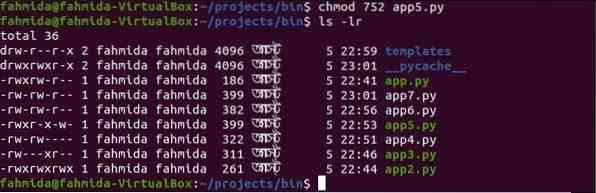
Esempio 2: Imposta il permesso '- r w x r - - - - -' per un file
$ chmod 740 app6.pi$ ls -lr
Il seguente output mostra che leggi (r), scrittore) e eseguire(x) le autorizzazioni sono impostate per il proprietario di app6.pi. leggi (r) il permesso è impostato per gruppo utenti di app6.pi. Nessuna autorizzazione è impostata per qualsiasi utente di app6.pi.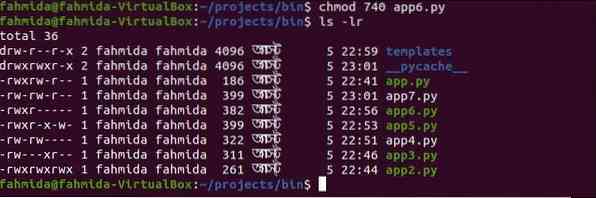
Esempio 3: Imposta '- r - - - - - - - - ' permesso per un file
$ chmod 400 app5.pi$ ls -lr
Il seguente output mostra che leggi (r) l'autorizzazione è impostata solo per il proprietario e le altre autorizzazioni di altri utenti vengono rimosse per il file, app5.pi.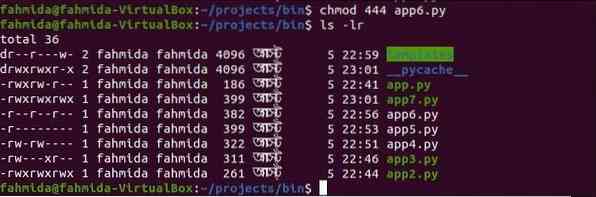
Esempio-4: Imposta il permesso '- r - - r - - r - -' per un file
$ chmod 444 app6.pi$ ls -lr
Il seguente output mostra che leggi (r) l'autorizzazione è per tutti i tipi di utenti e altre autorizzazioni vengono revocate per il file, app6.pi.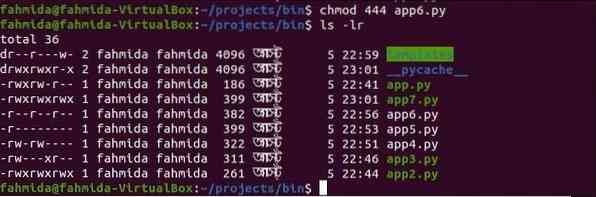
Esempio-5: impostare il permesso '-r w x r w x r w x' per un file
$ chmod 777 app7.pi$ ls -lr
Il seguente output mostra che leggi (r), scrittore), e eseguire(x) le autorizzazioni sono impostate per tutti i tipi di utenti di app7.pi.
Autorizzazione cartella:
$ chmod 442 modelli$ ls -lr
Il seguente output mostra che leggi (r) l'autorizzazione è impostata per il proprietario e gli utenti del gruppo e scrivere (w) il permesso è impostato per qualsiasi utente della cartella, modelli.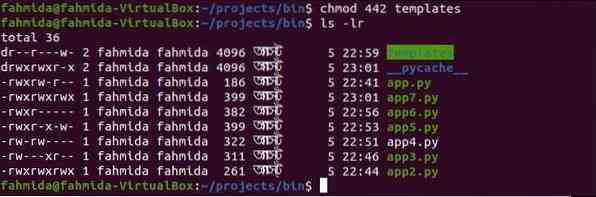
Cambia proprietà usando chown:
chown il comando viene utilizzato per modificare la proprietà dell'utente e dell'utente del gruppo per qualsiasi file. Questo comando può essere utilizzato in diversi modi per modificare la proprietà degli utenti.
- Quando viene utilizzato solo il proprietario che è un nome utente o un ID con questo comando, il proprietario del file verrà modificato e le informazioni sul gruppo rimarranno invariate.
- Quando il proprietario viene utilizzato con due punti (:) e un nome di gruppo con questo comando, la proprietà di entrambi gli utenti utente e gruppo verrà modificata.
- Quando il proprietario viene utilizzato con i due punti (:) solo senza alcun nome di gruppo con questo comando, la proprietà del file verrà modificata dal proprietario e dal gruppo del proprietario.
- Quando il nome del gruppo viene utilizzato solo con due punti (:) senza alcun proprietario con questo comando, la proprietà del file verrà modificata solo per il gruppo.
- Quando un due punti (:) viene utilizzato solo senza alcun proprietario e nome di gruppo con questo comando, la proprietà rimarrà invariata.
Sintassi:
chown [OPZIONE] [PROPRIETARIO] [: [GRUPPO] ] FILE
Di seguito sono riportate alcune opzioni di questo comando che possono essere utilizzate per modificare la proprietà del file.
| Opzione | Scopo |
| -from=CURRENT_OWNER: CURRENT_GROUP | Viene utilizzato per modificare il proprietario e/o il gruppo di ogni file solo se il proprietario e/o il gruppo corrente corrisponderà al proprietario e al gruppo definiti. |
| -c, -cambiamenti | Crea un rapporto se vengono apportate modifiche alla proprietà. |
| -f, -silenzioso, -silenzioso | Rimuoverà la maggior parte dei messaggi di errore. |
| -R, -ricorsivo | Funzionerà su file e directory in modo ricorsivo. |
| -l | Attraverserà ogni collegamento simbolico a una directory. |
| -P | Non attraverserà alcun collegamento simbolico. |
| -Aiuto | Mostrerà le informazioni di aiuto. |
| -versione | Visualizza le informazioni sulla versione. |
Diventa un superutente:
Devi diventare un superutente per eseguire il chown comando. Puoi essere un superutente per un breve periodo eseguendo i seguenti comandi, ma devi conoscere la password di root per il particolare comando.
'su' comando:
La forma completa di su è un sostituire l'utente, e questo comando può essere utilizzato per ottenere i privilegi di superutente per eseguire alcune attività amministrative. Devi fornire la password di root dopo aver eseguito questo comando per ottenere il privilegio di root. Dopo aver eseguito il comando, verrà creata la nuova sessione della shell per il superutente. La sessione del superutente può essere terminata digitando Uscita comando.
'sudo' comando:
L'alternativa di su il comando è il sudo comando. Uno o più utenti possono ottenere il privilegio di root usando questo comando. L'utente corrente può aprire la root come una shell su comando usando l'opzione -i con sudo comando. Uscita il comando termina la shell di root e torna alla shell dell'utente corrente.
L'account utente root è disabilitato per impostazione predefinita su Ubuntu. Così, il sudo comando viene utilizzato qui per ottenere i privilegi di root ed eseguire il comando chown per impostare la proprietà del file.
Esempio 1: uso di chown con il proprietario
$ ls -l$ sudo chown yesmin c1.pi
$ ls -l
Il primo ls comando mostra la proprietà attuale dei file che esistono nel codice cartella. Qui, fahmida è il proprietario del file c1.pi file prima di eseguire il chown comando. Quando il ls comando viene eseguito dopo aver eseguito il comando chown, quindi la proprietà viene assegnata all'utente, sì, e il nome del gruppo è rimasto invariato.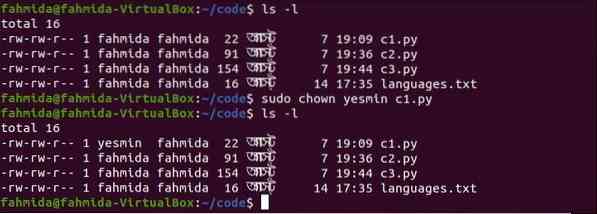
Esempio 2: utilizzo di chown con il proprietario e due punti (:)
$ ls -l$ sudo chown yesmin: c2.pi
$ ls -l
Il primo ls comando mostra il proprietario corrente e la proprietà del gruppo di il c2.pi file. Qui, il nome di proprietà dell'utente e del gruppo di c2.py è fahmida prima di eseguire il chown comando. Quando il ls comando viene eseguito dopo aver eseguito il comando, quindi viene assegnata la proprietà dell'utente a sì, e la proprietà del gruppo viene assegnata al gruppo del proprietario denominato sì.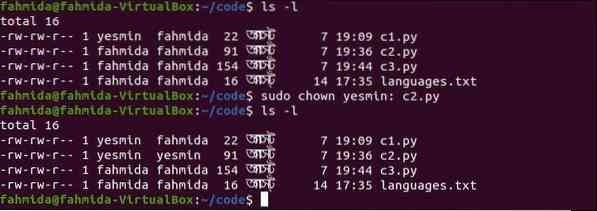
Esempio 3: utilizzo di chown con il gruppo seguito da due punti (:)
$ ls -l$ sudo chown :pygroup c3.pi
$ ls -l
Il primo ls comando mostra il proprietario corrente e la proprietà del gruppo di il c3.pi file. Qui, il nome di proprietà dell'utente e del gruppo di c3.pi è fahmida prima di eseguire il comando chown. Quando il ls comando viene eseguito dopo aver eseguito il comando, quindi la proprietà del gruppo viene assegnata al gruppo del proprietario denominato pygroup, e il nome di proprietà dell'utente rimane invariato.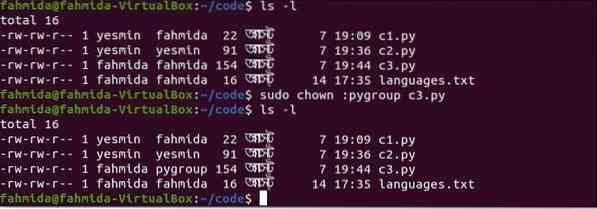
Esempio-4: utilizzo di chown con l'utente e il gruppo seguiti da due punti (:)
$ ls -l$ sudo chown fahmida:pygroup c2.pi
$ ls -l
Il primo ls comando mostra il proprietario corrente e la proprietà del gruppo di il c2.pi file. Qui, il nome di proprietà dell'utente e del gruppo di c2.pi è sì prima di eseguire il chown comando. Quando il ls comando viene eseguito dopo aver eseguito il comando, quindi viene assegnata la proprietà dell'utente a fahmida, e la proprietà del gruppo è data a pygroup.
Esempio-5: utilizzo di chown solo con i due punti(:)
$ ls -l$ sudo chown : c3.pi
$ ls -l
Il primo ls comando mostra il proprietario corrente e la proprietà del gruppo di il c3.pi file. Qui, la proprietà dell'utente è fahmida, e la proprietà del gruppo è pygroup di c2.pi prima di eseguire il chown comando. Quando il ls comando viene eseguito dopo aver eseguito il comando, quindi la proprietà di utente e gruppo rimane invariata.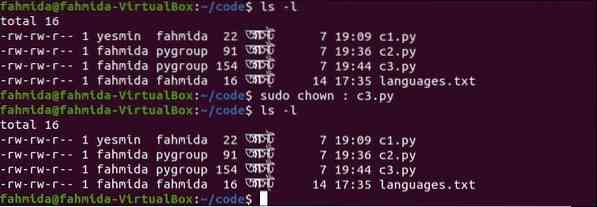
Conclusione:
Gli utenti Linux possono modificare l'autorizzazione e la proprietà del file in diversi modi, che vengono mostrati utilizzando diversi comandi Linux in questo articolo. Esiste un altro comando in Linux per modificare la proprietà degli utenti del gruppo solo per il file. Il comando è chgrp non è spiegato qui. Il compito di il chgrp comando può essere eseguito facilmente utilizzando il chown comando. Spero che il concetto di autorizzazione del file e proprietà del file e della cartella nel sistema operativo Linux venga cancellato dopo aver letto questo articolo.
 Phenquestions
Phenquestions


